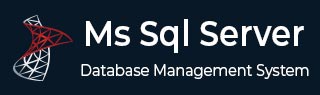
- MS SQL Server
- MS SQL Server - 首頁
- MS SQL Server - 概述
- MS SQL Server – 版本
- MS SQL Server – 安裝
- MS SQL Server – 架構
- MS SQL Server – 管理工作室
- MS SQL Server – 登入資料庫
- MS SQL Server - 建立資料庫
- MS SQL Server - 選擇資料庫
- MS SQL Server - 刪除資料庫
- MS SQL Server - 建立備份
- MS SQL Server - 資料庫還原
- MS SQL Server - 建立使用者
- MS SQL Server - 分配許可權
- MS SQL Server - 監控資料庫
- MS SQL Server - 服務
- MS SQL Server - 高可用性技術
- MS SQL Server - 報表服務
- MS SQL Server - 執行計劃
- MS SQL Server - 整合服務
- MS SQL Server - 分析服務
- MS SQL Server 有用資源
- MS SQL Server - 快速指南
- MS SQL Server - 有用資源
- MS SQL Server - 討論
MS SQL Server - 資料庫還原
還原是從備份中複製資料並將已記錄的事務應用於資料的過程。還原是您對備份所做的操作。獲取備份檔案並將其恢復為資料庫。
可以使用以下兩種方法之一執行還原資料庫操作。
方法 1 – T-SQL
語法
Restore database <Your database name> from disk = '<Backup file location + file name>'
示例
以下命令用於還原名為“TestDB”的資料庫,備份檔名是“TestDB_Full.bak”,該檔案位於“D:\”位置,如果您要覆蓋現有的資料庫。
Restore database TestDB from disk = ' D:\TestDB_Full.bak' with replace
如果您使用此還原命令建立新的資料庫,並且目標伺服器中不存在類似的資料路徑和日誌檔案路徑,則可以使用類似於以下命令的移動選項。
確保以下命令中用於資料檔案和日誌檔案的“D:\Data”路徑存在。
RESTORE DATABASE TestDB FROM DISK = 'D:\ TestDB_Full.bak' WITH MOVE 'TestDB' TO 'D:\Data\TestDB.mdf', MOVE 'TestDB_Log' TO 'D:\Data\TestDB_Log.ldf'
方法 2 – SSMS(SQL SERVER Management Studio)
步驟 1 - 連線到名為“TESTINSTANCE”的資料庫例項,並右鍵單擊資料庫資料夾。單擊還原資料庫,如下面的快照所示。

步驟 2 - 選擇裝置單選按鈕,然後單擊省略號以選擇備份檔案,如下面的快照所示。
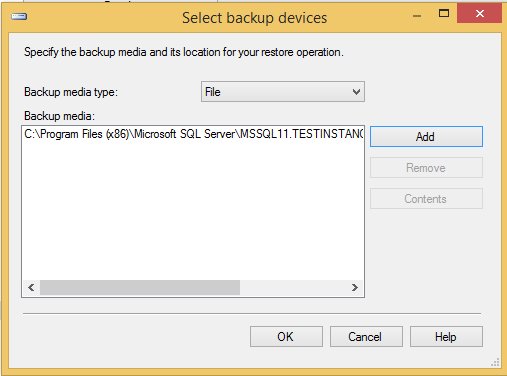
步驟 3 - 單擊確定,然後會彈出以下螢幕。
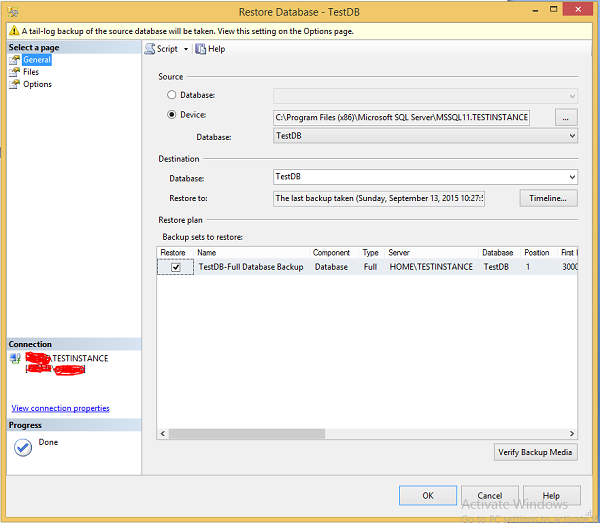
步驟 4 - 選擇左上角的“檔案”選項,如下面的快照所示。
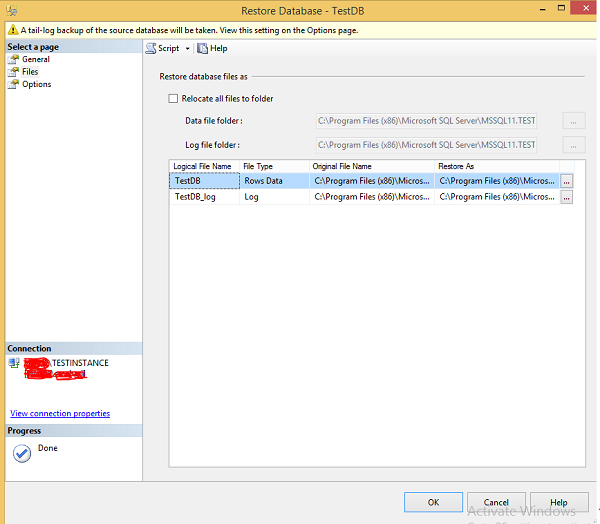
步驟 5 - 選擇左上角的“選項”,然後單擊確定以還原“TestDB”資料庫,如下面的快照所示。
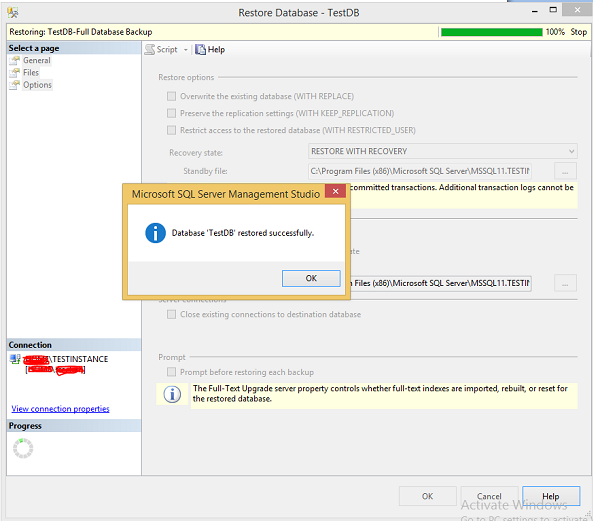
廣告